كيفية تمكين IPv6 على جهاز توجيه TP-Link Wi-Fi 6 الخاص بك -
يمكن لجميع أجهزة التوجيه اللاسلكية الحديثة ، بما في ذلك تلك التي تصنعها TP-Link ، استخدام عناوين IPv6 لاتصالات الإنترنت. يجب أن يقدم مزود خدمة الإنترنت اتصالات IPv6 ، وإذا كان الأمر كذلك ، فيجب عليك تمكين IPv6 على جهاز التوجيه الخاص بك. تشمل مزايا إجراء هذا المفتاح أمانًا أفضل وسرعات أفضل قليلاً. لذلك ، إليك كيفية تنشيط IPv6 على أي جهاز توجيه TP-Link مزود بشبكة Wi-Fi 6:
ملاحظة:(NOTE:) تم إنشاء هذا الدليل على موجه لاسلكي TP-Link Archer AX10 ، ولكن الخطوات المتضمنة هي نفسها على جميع أجهزة توجيه TP-Link المزودة بشبكة Wi-Fi 6. إذا لم تكن على دراية بعناوين IPv6 و IPv4 ، نوصي بقراءة: ما هو عنوان IP وقناع الشبكة الفرعية بعبارات بسيطة؟(What is an IP address and a subnet mask, in simple terms?)
كيف يمكنني العثور على إعدادات IPv6 على جهاز توجيه TP-Link Wi-Fi 6 الخاص بي؟
قبل تنشيط اتصالات وعناوين الإنترنت IPv6 على جهاز التوجيه (IPv6)TP-Link الخاص بك ، يجب عليك الوصول إلى الإعدادات المناسبة. يمكن القيام بذلك فقط من البرنامج الثابت لجهاز التوجيه TP-Link وليس من تطبيق Tether . لذلك ، افتح مستعرض ويب على جهاز الكمبيوتر الخاص بك ، وانتقل إلى tplinkwifi.net أو 192.168.0.1 . بعد ذلك ، أدخل كلمة مرور المسؤول لجهاز التوجيه TP-Link Wi-Fi 6 ، واضغط على LOG IN .

قم(Log) بتسجيل الدخول إلى جهاز التوجيه TP-Link Wi-Fi 6 الخاص بك(TP-Link Wi-Fi 6)
تلميح:(TIP:) إذا لم يعمل أي من العنوانين المذكورين أعلاه ، فراجع جميع الطرق للعثور على عنوان IP لجهاز التوجيه الخاص بك(find the IP address of your router) . أيضًا ، إذا لم يكن البرنامج الثابت TP-link باللغة التي تريدها ، فإليك كيفية تغيير اللغة على جهاز التوجيه TP-Link Wi-Fi 6(how to change the language on your TP-Link Wi-Fi 6 router) .
في البداية ، سترى خريطة الشبكة وبعض الإعدادات الأساسية. يمكن العثور على إعدادات IPv6 من خلال النقر أو النقر فوق " خيارات متقدمة(Advanced) " .

اذهب إلى متقدم
في الشريط الجانبي الأيسر ، قم بالتمرير لأسفل واضغط على IPv6 . بعد ذلك ، يمكنك رؤية جميع إعدادات IPv6 لجهاز التوجيه (IPv6)TP-Link الخاص بك على اليمين.

انتقل إلى IPv6 في العمود الموجود على اليسار
تلميح:(TIP:) إذا كنت ترغب في إدارة جهاز توجيه TP-Link الخاص بك من أي مكان على الإنترنت ، فإليك كيفية إنشاء وإضافة معرف TP-Link إلى جهاز توجيه TP-Link Wi-Fi 6(create and add a TP-Link ID to your TP-Link Wi-Fi 6 router) .
كيفية تمكين IPv6 على جهاز توجيه TP-Link Wi-Fi 6
في قسم الإنترنت IPv6(IPv6 Internet) على اليمين ، اضبط مفتاح IPv6 على (IPv6)On .

قم بتنشيط مفتاح IPv6
بشكل افتراضي ، يجب أن يستخدم جهاز التوجيه TP-Link الخاص بك نفس نوع اتصال الإنترنت والإعدادات التي يستخدمها مع IPv4 . ومع ذلك ، إذا لم تكن راضيًا عن الإعدادات ، فانقر أو انقر فوق القائمة المنسدلة "نوع اتصال الإنترنت" ، واختر النوع المناسب ، وأدخل إعداداتك.(“Internet Connection Type”)

اضبط نوع الاتصال بالإنترنت
اتصال الإنترنت الخاص بنا هو PPPoE ، ويقوم موجه TP-Link Wi-Fi 6 بالتحقق بشكل صحيح من خيار "مشاركة نفس جلسة PPPoE مع IPv4" ،(“Share the same PPPoE session with IPv4,”) مما يعني أنه لم يتبق لنا تكوين آخر. ومع ذلك ، إذا كان لديك نوع اتصال إنترنت مختلف ، مثل Static IP أو 6to4 Tunnel ، فقد تحتاج إلى إدخال إعداداتك المحددة. يتوفر أيضًا ارتباط إعدادات متقدمة .(Advanced Settings)
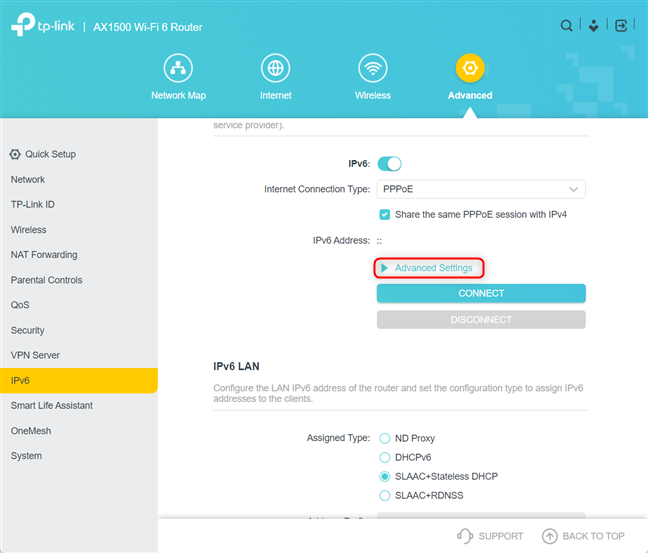
الوصول إلى الإعدادات المتقدمة
يؤدي الضغط على الإعدادات المتقدمة(Advanced settings) إلى الكشف عن المزيد من خيارات التكوين حيث تقوم بتعيين كيفية حصول جهاز التوجيه على عناوين IPv6 . نوصي باستخدام تلقائي(Auto) أو محدد بواسطة مزود خدمة الإنترنت(Specified by ISP) (بعد التحدث إليهم للحصول على الإعدادات اللازمة). يمكنك أيضًا تعيين عناوين DNS المستخدمة. إذا كنت تريد استخدام عناوين مخصصة ، فاختر "استخدام عناوين DNS التالية"(“Use the Following DNS Addresses”) وأدخل عناوين IPv6 لخوادم (IPv6)DNS المفضلة لديك .

قم بتخصيص كيفية عمل IPv6 على جهاز توجيه TP-Link الخاص بك
عند الانتهاء من إعداد الأشياء ، لا تنس الضغط على اتصال(Connect) ، حتى يتصل موجه TP-Link بالإنترنت باستخدام الإعدادات الجديدة ويبدأ في استخدام عنوان IPv6 .

اضغط على Connect لاستخدام IPv6
لن يعمل الإنترنت الخاص بك لبضع ثوان بينما يقوم جهاز التوجيه بإنشاء الاتصال من خلال IPv6 .
تلميح:(TIP:) إذا كنت ترغب في الحصول على أفضل أداء من جهاز التوجيه TP-Link الخاص بك ، فمن الأفضل تحديث البرامج الثابتة الخاصة به. اقرأ هذا الدليل لمعرفة الكيفية: طريقتان لتحديث البرنامج الثابت على موجه TP-Link Wi-Fi 6(2 ways to update the firmware on a TP-Link Wi-Fi 6 router) .
المكافأة: اضبط(Set) كيف يستخدم موجه TP-Link Wi-Fi 6 عناوين (TP-Link Wi-Fi 6)IPv6 في شبكتك
عند تمكين IPv6 باستخدام الخطوات المذكورة أعلاه ، يستخدم جهاز التوجيه TP-Link أيضًا عناوين (TP-Link)IPv6 لأجهزة الكمبيوتر والأجهزة داخل شبكتك. تعمل هذه بالتوازي مع عناوين IPv4(IPv4) الأقدم . لذلك ، لا داعي للقلق بشأن عدم الوصول إلى أجهزة الكمبيوتر والأجهزة التي تستخدم عناوين IPv4(IPv4) الأقصر . ومع ذلك ، إذا كنت ترغب في تكوين كيفية قيام جهاز توجيه TP-Link بتعيين عناوين IPv6 على صفحة (IPv6)IPv6 ، فقم بالتمرير لأسفل إلى قسم IPv6 LAN على اليمين. بعد ذلك ، قم بتغيير النوع المخصص وبادئة(Assigned Type) العنوان بالطريقة(Address Prefix) التي تريدها.

قسم IPv6 LAN
ومع ذلك ، بالنسبة لمعظم المستخدمين ، تعمل الإعدادات الافتراضية التي يستخدمها جهاز التوجيه TP-Link بشكل جيد ، ولا داعي لتغيير أي شيء.
هل توجد أي مشاكل في تمكين IPv6 على جهاز توجيه TP-Link Wi-Fi 6؟
بعد أن نجري الإعداد الأولي لجهاز توجيه TP-Link Wi-Fi 6(initial setup of a TP-Link Wi-Fi 6 router) ، فإننا نصل دائمًا إلى الإعدادات المتقدمة لتمكين IPv6 . هذا لأننا نريد الاستمتاع باتصال إنترنت أسرع قليلاً وأكثر أمانًا. نوصي بأن تفعل الشيء نفسه باستخدام الخطوات الواردة في هذا الدليل. عند الانتهاء ، أخبرنا في تعليق إذا واجهت أي مشاكل وما إذا كانت لديك أسئلة حول العملية برمتها.
Related posts
كيفية جعل نقطة ساخنة Windows 11
كيفية تثبيت wireless printer في شبكة Wi-Fi
2 طرق لتحديث البرامج الثابتة على جهاز توجيه TP-Link Wi-Fi 6
كيف يمكنني إعادة تعيين بلدي ASUS router إلى إعدادات المصنع؟ (4 طرق)
كيف يمكنني تمكين أو تعطيل Wi-Fi على Windows 11؟
التحليل: ما مدى سرعة WiFi عند إنشاء ASUS AiMesh الخاص بك؟
2 طرق لإعداد جهاز توجيه TP-Link Wi-Fi 6
نظام TP-Link Omada البيئي: شبكة Wi-Fi لقطاع الشركات الصغيرة والمتوسطة! -
مراجعة ASUS RT-AX92U: أول نظام AiMesh WiFi مزود بتقنية Wi-Fi 6!
كيفية مشاركة الطابعة الخاصة بك مع الشبكة ، في Windows 10
ما هي شبكة Wi-Fi المعشقة؟ ما هو نظام Mesh Wi-Fi؟
كيفية اختيار جهاز راوتر لاسلكي من ASUS لمنزلك
كيفية تعطيل محول شبكة WiFi ظاهري في نظام التشغيل Windows 8.1
ما هو تطبيق ASUS Smart Connect؟ كيفية تشغيله أو إيقاف تشغيله! -
كيفية جعل نقطة ساخنة Windows 10: كل ما تحتاج لمعرفته
أعد تعيين إعدادات ومحولات شبكة Windows 10 ، في 5 نقرات فقط
أسئلة بسيطة: ما هو عنوان MAC وكيف يتم استخدامه؟
واي فاي 6 هو نظام بيئي، وليس مجرد جهاز التوجيه
مراجعة Linksys Velop AC1300: نظام WiFi الشبكي الأكثر توازناً من Linksys!
مراجعة ASUS ROG Strix GS-AX5400: Wi-Fi 6 للاعبين! -
